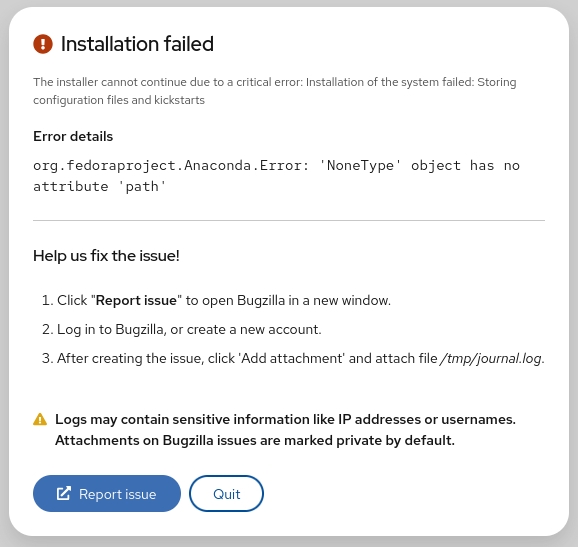前言
本文只适用于启动方式为UEFI+GPT
Manjaro 是一款基于Arch Linux的、用户友好的发行版, 虽然 Manjaro is not Arch, 但它依然能够从 AUR(Arch User Repository) 中提取软件包, 且有自己的独立库。
它有且不仅有如下特性:
Pre-installed(在你还没正式安装时, 你便可从启动盘直接流畅体验它的桌面系统)- 快、强、高效
- 滚动发布, 无需定期更新系统版本
- ……
准备工作
查看电脑的启动方式
目前主流的两种启动系统的方式:
Legacy启动 +MBR分区表UEFI启动 +GPT分区表
我们需要查看自己硬盘使用的哪种分区:
资源管理器->(右键)此电脑->管理->磁盘管理
由于我的电脑是[单硬盘], 所以只有一个磁盘0, 右键选择一个磁盘->属性->卷, 在磁盘分区形式一栏中可以看到是GPT 或 MBR。
下载 Manjaro 镜像
对一般用户而言, 官网下载镜像的速度会非常慢, 所以这里可选择在清华大学开源软件镜像站下载 Manjaro KDE 的镜像文件。
制作启动盘
制作启动盘官方文档推荐使用 Rufus 或 Image Writer, 我这里使用 balenaEtcher 来制作。
最新版本的
Rufus可能无法选择分区类型, 可以选择下载低版本。
- 插入U盘
- 打开
balenaEtcher - 选择镜像
- 选择磁盘
- 点击
Flash!开始
在 Windows 上为 Manjaro 预先分配磁盘空间
与前面类似, 此电脑–管理–磁盘管理, 选择一个空间充裕的分区, 右键–压缩卷–想要分配的空间大小–压缩。
关闭快速启动与安全启动
快速启动
参考这篇文章
安全启动
不同的电脑 BIOS 也不同, 一般来说, 进入 BIOS 后查找 System Configuration–Boot Options–Secure Boot 并设置 Disabled。
备份 EFI
保险起见, 你可以备份当前 ESP 分区的文件, 这一操作可以通过用 DiskGenius 实现, 只需要打开 ESP 分区并将文件复制到移动磁盘即可。
PE 系统
当然, 更保险的做法是在准备一个 USB 的 PE 系统, 以便在误操作无法进入系统时进行补救。
开始安装
设置从U盘启动
你可以在 BIOS 中设置, 也可以从 Windows 设置–更新和安全–恢复–立即重新启动 处重启。
配置选项
成功从U盘启动后, 首先会进入配置界面, 唯一需要注意的是 driver 的选择。
driver 选择 free 还是 nofree 因电脑配置而异, 以下仅供参考:
| CPU | 显卡 | 选择 |
|---|---|---|
| Intel | 无独显 | free |
| AMD | 无独显 | free |
| AMD | NVIDIA | no free |
| Intel | AMD | free |
| Intel | NVIDIA | no free |
设置完毕后, enterBoot 进入桌面,从桌面图标或弹出的欢迎窗口启动安装器 (Installer)。
分区
在安装器中依次选择地区、键盘等项目后, 会进入分区部分, 注意这里选择手动分区。
我的划分表(共60G):
| 大小 | 文件系统 | 挂载点 | 标记 | 用途 |
|---|---|---|---|---|
| 8192MB | linuxswap | swap | 交换分区 | |
| 512MB | ext4 | /boot | boot | 启动 |
| 2048MB | ext4 | / | root | 存放系统 |
| 剩余容量 | ext4 | /home | 用户数据 |
分区时主要线找到在 Windows 上划分的空闲区, 点击创建。小心将 Windows 系统删除。
最后, 找到一个已经存在的大小为 100M(或200MB, 一般不超过500MB) 的分区, 格式应为 NTFS/FAT32, 这里有 Windows 的引导分区, 所以内容点保留, 将 Manjaro 也挂载在上面, 及 /boot/efi。
系统配置
软件源
首先将镜像源修改到中国地区的服务器, 以便加快下载速度。
sudo pacman-mirrors -c China -m rank # 更改源
接下来在 /etc/pacman.conf 中添加 archlinuxcn 源, 在文末添加:
[archlinuxcn]
SigLevel = Optional TrustedOnly
Server = https://mirrors.tuna.tsinghua.edu.cn/archlinuxcn/$arch
编辑这个文件可能需要 root 权限, 你可以通过 vi/nano 等指令编辑:
sudo vi /etc/pacman.conf
在 vi 中, 直接输入 i 进去编辑模式, 编辑完成后按 esc 后输入 :wq 保存退出。
sudo nano /etc/pacman.conf
在 nano 中可以直接进行编辑, 编辑完成后按 ctrl + O 保存, 会提示保存的路径, 直接回车确认, 然后 ctrl + X 关闭编辑器。
安装 archlinuxcn-keyring 包以导入 GPG key, 否则的话 key 验证失败会无法安装:
sudo pacman -S archlinuxcn-keyring
sudo pacman -Syyu #更新
sudo pacman -S yay # Arch Linux AUR 包管理工具
解决双系统时间不同步问题
timedatectl set-local-rtc true
输入法
墙裂推荐使用搜狗拼音, 谷歌拼音不太适合中国人的语境
sudo pacman -S fcitx
sudo pacman -S fcitx-configtool
sudo pacman -S fcitx-gtk2 fcitx-gtk3 fcitx-qt4 fcitx-qt5
解决中文输入法无法切换问题
添加文件 ~/.xprofile:
export GTK_MODULE=fcitx
export QT_IM_MODULE=fcitx
export XMODIFIERS="@im=fcitx"
若以上执行完后无法输入中文, 只能显示字母, 则删掉 `~/.conf 下所有与 Sogou 相关的文件夹。
yay -S fcitx -im
sudo pacman -S fcitx-qt4 fcitx-qt5 fcitx-gtk2 fcitx-gtk3
若输入法中文乱码, 将搜狗输入法调整至输入法序列第二位。
其它
sudo pacman -S visual-studio-code-bin # vscode
yay -S typora # markdown编辑利器
yay -S deepin-wine-tim # Tim
—— 全文完 ——